Configurar el salvapantallas en Windows Vista
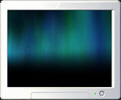 En este tutorial, aprenderá a configurar el salvapantallas en Windows Vista. El protector de pantalla (o «protector de pantalla») es la película o animación que se reproduce en el monitor de su computadora después de que su PC haya estado inactivo durante un período de tiempo personalizable. Le mostraremos cómo cambiar su protector de pantalla, cómo configurar la configuración del protector de pantalla, si está disponible, cómo instalar un protector de pantalla personalizado y explicaremos las opciones de seguridad que lo acompañan.
En este tutorial, aprenderá a configurar el salvapantallas en Windows Vista. El protector de pantalla (o «protector de pantalla») es la película o animación que se reproduce en el monitor de su computadora después de que su PC haya estado inactivo durante un período de tiempo personalizable. Le mostraremos cómo cambiar su protector de pantalla, cómo configurar la configuración del protector de pantalla, si está disponible, cómo instalar un protector de pantalla personalizado y explicaremos las opciones de seguridad que lo acompañan.
Cargar las Opciones de personalización de Windows Vista
 Para acceder a las opciones y configuraciones de personalización en Windows Vista, haga clic con el botón secundario en un área vacía de su escritorio y elija «Personalizar».
Para acceder a las opciones y configuraciones de personalización en Windows Vista, haga clic con el botón secundario en un área vacía de su escritorio y elija «Personalizar».
Esto abrirá la página » Apariencia y Personalización «del Panel de Control, que expone los siete conjuntos de propiedades personalizables para» Color y Apariencia de Ventana»,» Fondo de escritorio»,» Protector de pantalla»,» Sonidos»,» Punteros de ratón»,» Tema «y»Configuración de pantalla».
![]() Para configurar el protector de pantalla y las opciones, haga clic en el enlace Protector de pantalla. Esto abrirá la ventana de Configuración del Salvapantallas de Windows Vista, que se cubre en detalles en este tutorial. Cubriremos las opciones de administración de energía en Windows Vista, en lo que respecta a los protectores de pantalla, en un tutorial posterior.
Para configurar el protector de pantalla y las opciones, haga clic en el enlace Protector de pantalla. Esto abrirá la ventana de Configuración del Salvapantallas de Windows Vista, que se cubre en detalles en este tutorial. Cubriremos las opciones de administración de energía en Windows Vista, en lo que respecta a los protectores de pantalla, en un tutorial posterior.
Configurar el protector de pantalla en Windows Vista
La configuración del protector de pantalla le permite administrar y personalizar todos los protectores de pantalla de Windows Vista.
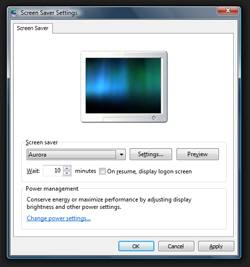 La parte superior de la ventana se utiliza para mostrar una mini-vista previa del salvapantallas seleccionado actualmente.
La parte superior de la ventana se utiliza para mostrar una mini-vista previa del salvapantallas seleccionado actualmente.
El menú desplegable y los botones debajo de la vista previa en vivo le permiten cambiar entre salvapantallas, previsualizar el salvapantallas seleccionado en tiempo real y personalizar la configuración del salvapantallas, cuando haya alguna disponible (algunos salvapantallas básicos, incluidos con Windows Vista o descargados de Internet, no ofrecen ninguna opción).
La parte inferior de la ventana de configuración del Protector de pantalla se vincula a las opciones de administración de energía en Windows Vista: estos tienen un impacto en el comportamiento del salvapantallas, y se cubrirán en otro tutorial dedicado.
Cambiar entre salvapantallas
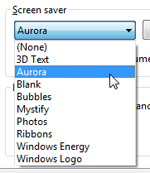 El menú desplegable muestra todos los salvapantallas detectados actualmente por Windows Vista. Elige otro protector de pantalla del menú para previsualizarlo en el mini monitor que se muestra arriba.
El menú desplegable muestra todos los salvapantallas detectados actualmente por Windows Vista. Elige otro protector de pantalla del menú para previsualizarlo en el mini monitor que se muestra arriba.
Windows Vista viene con 9 salvapantallas, algunos de los cuales merecen una discusión. Observe que la primera entrada en el menú desplegable salvapantallas dice » (Ninguno)»: para deshabilitar la funcionalidad del salvapantallas por completo, seleccione Ninguno y Windows Vista no usará un salvapantallas en absoluto.
El salvapantallas en blanco en realidad desvanece la pantalla y muestra un color negro sólido en el monitor después de que haya transcurrido un tiempo predeterminado (10 minutos de forma predeterminada).
Personalizar las opciones del protector de pantalla
El protector de pantalla de fotos muestra en rotación las imágenes que ha guardado en su carpeta de perfil: cada vez que guarde una imagen de una página web, por ejemplo, se guardará de forma predeterminada en la carpeta de imágenes de su perfil. Este salvapantallas simplemente se desvanece dentro y fuera de todas las imágenes que ha guardado allí.
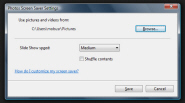 Para usar fotos de otra carpeta, haga clic en el botón Configuración.
Para usar fotos de otra carpeta, haga clic en el botón Configuración.
El botón Examinar le permite elegir cualquier carpeta que desee: los archivos de imagen que tenga en la carpeta seleccionada serán utilizados por este salvapantallas.
La velocidad de este salvapantallas también se puede personalizar, así como el orden en el que se muestran las fotos (la opción Barajar).
Protectores de pantalla no personalizables en Windows Vista
Al hacer clic en el botón Configuración del protector de pantalla seleccionado, se mostrará la ventana de opciones que puede manejar o se le enviará un mensaje si el protector de pantalla no se puede personalizar. El salvapantallas en blanco que mencionamos anteriormente, por ejemplo, no tiene ninguna opción. Al intentar configurarlo haciendo clic en el botón de Configuración, se mostrará un mensaje «Este protector de pantalla no tiene opciones que pueda configurar» :
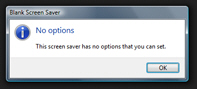
Vista previa de la configuración del salvapantallas
 Después de haber seleccionado el salvapantallas de su elección, verá una mini vista previa en la parte superior de la ventana de Configuración del salvapantallas. Para experimentar el salvapantallas a pantalla completa, ya que Windows Vista lo usará en situaciones reales, haga clic en el botón Vista previa: esto iniciará el salvapantallas. Para volver a la pantalla de configuración del salvapantallas, simplemente mueva el cursor del ratón alrededor de la pantalla un par de veces.
Después de haber seleccionado el salvapantallas de su elección, verá una mini vista previa en la parte superior de la ventana de Configuración del salvapantallas. Para experimentar el salvapantallas a pantalla completa, ya que Windows Vista lo usará en situaciones reales, haga clic en el botón Vista previa: esto iniciará el salvapantallas. Para volver a la pantalla de configuración del salvapantallas, simplemente mueva el cursor del ratón alrededor de la pantalla un par de veces.
Configurar el tiempo de espera del salvapantallas y las opciones de seguridad
Las dos opciones finales que ofrece Windows Vista para todos los salvapantallas son (1) la cantidad de tiempo que debe pasar antes de que se inicie el salvapantallas y (2) qué mostrar cuando vuelva a usar su computadora. Estas configuraciones se aplican independientemente del salvapantallas que haya elegido:

El campo numérico» Esperar {X} minutos » le permite determinar cuántos minutos de inactividad iniciará Windows Vista el salvapantallas: el mínimo es de 1 minuto, el predeterminado es de 10 minutos y el máximo no es realista.
 La casilla de verificación» Al reanudar, mostrar pantalla de inicio de sesión » le permite decidir si Windows Vista solo debe mostrar lo que se mostró por última vez en la pantalla antes de que se iniciara el protector de pantalla, o si debe mostrar la pantalla de inicio de sesión: si se han configurado varios usuarios, esta pantalla le permite a los usuarios iniciar sesión en su perfil; si tiene Windows Vista protegido con contraseña, deberá ingresar su contraseña antes de poder volver a los archivos y aplicaciones de su computadora.
La casilla de verificación» Al reanudar, mostrar pantalla de inicio de sesión » le permite decidir si Windows Vista solo debe mostrar lo que se mostró por última vez en la pantalla antes de que se iniciara el protector de pantalla, o si debe mostrar la pantalla de inicio de sesión: si se han configurado varios usuarios, esta pantalla le permite a los usuarios iniciar sesión en su perfil; si tiene Windows Vista protegido con contraseña, deberá ingresar su contraseña antes de poder volver a los archivos y aplicaciones de su computadora.
Aplicar la configuración del salvapantallas
No olvide hacer clic en el botón Aceptar para aceptar la configuración y las opciones del salvapantallas que acaba de configurar para Windows Vista.
Instalar salvapantallas personalizados en Windows Vista
Muchos sitios web ofrecen la posibilidad de descargar salvapantallas: estos salvapantallas de Windows se comportan de manera muy similar a los que se envían con Vista. Se eligen de la misma manera que explicamos, y algunos salvapantallas más avanzados también incluirán opciones de personalización, también disponibles desde el botón Configuración. Asegúrese de que solo descarga salvapantallas de sitios web de buena reputación, que tiene un software antivirus actualizado y que la configuración de seguridad de Windows Vista está configurada correctamente.
subir